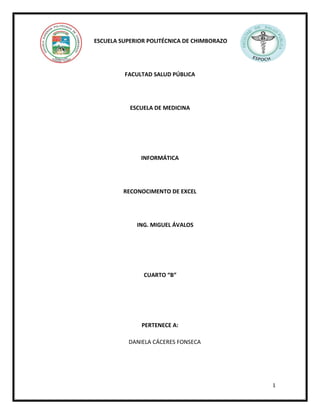
RECONOCIMIENTO DE EXCEL
- 1. ESCUELA SUPERIOR POLITÉCNICA DE CHIMBORAZO FACULTAD SALUD PÚBLICA ESCUELA DE MEDICINA INFORMÁTICA RECONOCIMENTO DE EXCEL ING. MIGUEL ÁVALOS CUARTO “B” PERTENECE A: DANIELA CÁCERES FONSECA 1
- 2. ESCUELA SUPERIOR POLITECNICA DE CHIMBORAZO FACULTAD DE SALUD PÚBLICA ESCUELA DE MEDICINA Tabla de Contenidos Contenido OBJETIVO GENERAL: ...........................................................................................................................4 OBJETIVO ESPECIFICO ....................................................................................................................4 MICROSOFT EXCEL .............................................................................................................................5 CAMBIAR EL NOMBRE DE LA HOJA ................................................................................................6 RANGOS DE CELDAS .......................................................................................................................7 ENTRADA DE DATOS.......................................................................................................................8 CAMBIO ENTRE HOJAS DEL LIBRO ..................................................................................................8 BARRA DE FÓRMULAS ....................................................................................................................9 Cuadro de nombres: ...................................................................................................................9 Modificar Fórmula: .....................................................................................................................9 Guardar: .....................................................................................................................................9 BARRA MENÚS Y HERRAMIENTAS. ...............................................................................................10 Barra Archivo ........................................................................................................................10 Barra Inicio: ..........................................................................................................................10 Barra Insertar .......................................................................................................................10 Barra Diseño de página: .......................................................................................................10 Barra Fórmulas: ....................................................................................................................11 Barra datos ...........................................................................................................................11 Barra Revisar: .......................................................................................................................11 Barra Vista: ...........................................................................................................................11 Otras barras ..........................................................................................................................11 BIBLIOGRAFIA ...................................................................................................................................12 2
- 3. ESCUELA SUPERIOR POLITECNICA DE CHIMBORAZO FACULTAD DE SALUD PÚBLICA ESCUELA DE MEDICINA Índice de Ilustraciones Ilustración 1. Ambiente de trabajo de excel. Creado por Luis Carpio .................................................6 Ilustración 2. Cambio de nombre de la hoja .......................................................................................7 Ilustración 3. Rango ............................................................................................................................7 Ilustración 4. Entrada de datos...........................................................................................................8 Ilustración 5.Barra archivo ...............................................................................................................10 Ilustración 6.Barra Inicio ..................................................................................................................10 Ilustración 7.Barra insertar ...............................................................................................................10 Ilustración 8.Barra diseño de pagina ................................................................................................11 Ilustración 9.Barra Fórmulas ............................................................................................................11 Ilustración 10. Barra datos ...............................................................................................................11 Ilustración 11. Barra revisar .............................................................................................................11 Ilustración 12. Barra Vista ................................................................................................................11 Ilustración 13. Otras barras ..............................................................................................................12 3
- 4. ESCUELA SUPERIOR POLITECNICA DE CHIMBORAZO FACULTAD DE SALUD PÚBLICA ESCUELA DE MEDICINA OBJETIVO GENERAL: Conocer y practicar el uso de reconocimiento de Excel para mejorar la presentación del texto y realizar un trabajo más rápido OBJETIVO ESPECIFICO Aplicar el tema en nuestro trabajo Determinar las funciones y utilidades de esta herramienta 4
- 5. ESCUELA SUPERIOR POLITECNICA DE CHIMBORAZO FACULTAD DE SALUD PÚBLICA ESCUELA DE MEDICINA MICROSOFT EXCEL Es un programa que pertenece al grupo de las hojas de cálculo o electrónicas que ha sido diseñado por la compañía Microsoft para trabajar baja ambiente del sistema operativo Windows, por lo cual funciona con todas las características y principios básicos de todas las aplicaciones que trabajan bajo este mismo sistema operativo. Todas las hojas electrónicas, en nuestro caso Excel, tienen como finalidad permitir realizar operaciones matemáticas o cálculos en forma rápida pero precisa. Se utilizan especialmente para llevar información de tipo contable, financiera o estadística. Todo lo anterior es debido a que este tipo de programas facilitan el diseño y creación de formulas matemáticas dentro de su hoja de trabajo para realizar los cálculos que necesitemos así poder hallar los resultados correctos de nuestras operaciones. Entre otras funciones, las hojas de cálculo se utilizan para: *Calculas números a través de formulas matemáticas. *Representar valores visualmente mediante la creación de gráficos Estadísticos. *Imprimir informes a partir de los datos contenidos en las diferentes hojas de trabajo. *Organizar datos mediante su clasificación ascendente o descendente. *Realizar análisis de datos y crear resúmenes de datos por medio de tablas consolidadas y auto filtros. MODO DE INGRESO A EXCEL Al igual que todas las aplicaciones de Office, Excel se encuentra agrupado dentro de la opción Programas del Menú Inicio de Windows. Los pasos para el ingreso a Excel son los siguientes: * Activamos el Menú Inicio con un Clic. Desde el teclado lo podemos hacer utilizando la combinación de teclas CTRL + ESC o presionando la tecla Windows . . * Seleccionamos la opción Todos los Programas y luego aparece un submenú en la pantalla * Dentro del submenú debe aparecer una carpeta de nombre Microsoft office, dentro Microsoft Excel. ENTORNO DE TRABAJO DE EXCEL La ventana de trabajo de Excel contiene los mismos elementos básicos de todas las ventanas de Windows y su manejo es el mismo. El cambio está más bien en su área de trabajo, o sea, en la estructura central de la hoja de cálculo, la cual está formada por un arreglo de filas (horizontales) y columnas (verticales), donde las filas van enumeradas (1, 2, 3, etc) y las columnas se identifican con las letras de alfabeto (A, B, C, etc.). 5
- 6. ESCUELA SUPERIOR POLITECNICA DE CHIMBORAZO FACULTAD DE SALUD PÚBLICA ESCUELA DE MEDICINA El lugar donde se unen o se interceptan una fila con una columna se conoce con el nombre de Celda y a su vez cada celda se identifica mediante una coordenada que resulta de unir la letra de la columna con el número de la fila correspondiente, así por ejemplo, la primera celda de toda la hoja de trabajo se identifica como A1 (Columna A, Fila 1). Los libros de trabajo de Excel, está formado básicamente por tres (3) hojas de trabajo, aunque este número puede ser aumentado o disminuido de cuerdo a las necesidades del usuario. En todas las hojas vamos a encontrar el mismo número de filas y de columnas. ASPECTO Y ELEMENTOS DE LA VENTANA DE EXCEL Ilustración 1. Ambiente de trabajo de excel. Creado por Luis Carpio CAMBIAR EL NOMBRE DE LA HOJA Como ya sabes, en Excel 2010 creamos libros de trabajo formados por varias hojas. Por defecto cada hoja se referencia como Hoja1, Hoja2, Si trabajamos con varias hojas dentro del libro es aconsejable utilizar un nombre de hoja para identificarla de forma más rápida, así si utilizamos una hoja para manejar los ingresos y gastos de cada mes, la primera hoja se podría nombrar Enero, la segunda Febrero, ... La longitud máxima de los nombre de las hojas es de 31 caracteres. No puede haber dos hojas de cálculo dentro del mismo libro de trabajo con el mismo nombre. Si deseamos modificar el nombre de una hoja, podemos utilizar dos métodos: 6
- 7. ESCUELA SUPERIOR POLITECNICA DE CHIMBORAZO FACULTAD DE SALUD PÚBLICA ESCUELA DE MEDICINA Ilustración 2. Cambio de nombre de la hoja RANGOS DE CELDAS El seleccionar varias celdas con el mouse o por medio del teclado, se le denomina rango de celdas, este rango lo estipula el usuario, y será según los requerimientos que este tenga en el momento, ejemplo: Ilustración 3. Rango 7
- 8. ESCUELA SUPERIOR POLITECNICA DE CHIMBORAZO FACULTAD DE SALUD PÚBLICA ESCUELA DE MEDICINA ENTRADA DE DATOS En una hoja de trabajo de Excel, los datos son manejados generalmente de forma individual dentro de cada celda, no se escriben grandes cantidades de texto o números en forma continua como se hace con los procesadores de textos. En las celdas se pueden introducir datos numéricos o alfanuméricos (letras y números), esto se logra de forma simple, pues solo basta con escribir el tipo de dato y pulsar la tecla Enter o las teclas direccionales o cursoras. Se debe tener en cuenta que cada tipo de datos tiene un formato de alineación dentro de las celdas ya prestablecido así: * Los datos alfanuméricos se alinean al lado izquierdo de las celdas. * Los datos numéricos se alinean del lado derecho. Veamos el siguiente ejemplo: Ilustración 4. Entrada de datos CAMBIO ENTRE HOJAS DEL LIBRO Como ya se dijo antes, Excel es un libro de trabajo que contiene varias hojas, para cambiarnos de una hoja a otra, lo podemos hacer con un clic sobre el nombre de la hoja, si tenemos un mouse. 8
- 9. ESCUELA SUPERIOR POLITECNICA DE CHIMBORAZO FACULTAD DE SALUD PÚBLICA ESCUELA DE MEDICINA BARRA DE FÓRMULAS Barra situada en la parte superior de la ventana que muestra el valor constante o fórmula utilizada en la celda activa. Para escribir o modificar valores o fórmulas, seleccione una celda o un gráfico, escriba los datos y, a continuación, presione ENTRAR. También puede hacer doble clic en una celda para modificar directamente los datos en ella. Cuadro de nombres: Identifica la celda seleccionada, el elemento de gráfico o el objeto de dibujo. Escriba el nombre en el cuadro Nombre y, a continuación, presione ENTRAR para asignar rápidamente un nombre a una celda o a un rango seleccionado. Para desplazarse a una celda cuyo nombre se asignó previamente y seleccionarla, haga clic en su nombre en el cuadro Nombre. Modificar Fórmula: Ayuda a crear una fórmula con funciones de hoja de cálculo. Guardar: Proporciona un nombre a un documento nuevo y posteriormente lo graba en la ubicación que usted especifique. Si el documento ya había sido grabado previamente, entonces graba los cambios realizados al documento. Barra de estado Barra situada en la parte inferior de la ventana del documento que muestra información acerca de un comando o un botón de una barra de herramientas, una operación en curso o la posición del punto de inserción. En Excel puede crearse una amplia diversidad de fórmulas, desde fórmulas que ejecuten una simple operación aritmética hasta fórmulas que analicen un modelo complejo de fórmulas. Una fórmula puede contener funciones, que son fórmulas predefinidas que ejecutan operaciones simples o complejas. Para ejecutar simultáneamente varias operaciones y que se genere uno o varios resultados, utilice una fórmula matricial. 9
- 10. ESCUELA SUPERIOR POLITECNICA DE CHIMBORAZO FACULTAD DE SALUD PÚBLICA ESCUELA DE MEDICINA BARRA MENÚS Y HERRAMIENTAS. Esta es la barra más amada y odiada por quienes usamos Excel, ya que desde la versión 2007 ha cambiado para utilizar la interfaz ribbon, una interfaz que categoriza las herramientas y permite utilizar las más comunes de manera rápida, incluso, actuando de manera inteligente según lo que seleccionemos. Para acceder a las distintas barras basta hacer click sobre el título de ellas Barra Archivo: incluye las funciones más comunes para abrir guardar y trabajar con las propiedades de nuestro archivo Ilustración 5.Barra archivo Barra Inicio: incluye las funciones más comunes, como formato de texto y estilos, además de otras opciones Ilustración 6.Barra Inicio Barra Insertar: básicamente engloba todas las posibilidades de incorporar contenido a nuestra hoja de calculo, desde imágenes, tablas, vínculos, ecuaciones, etc. Ilustración 7.Barra insertar Barra Diseño de página: Permite diseñar la forma y el tamaño de la hoja, entre otras opciones 10
- 11. ESCUELA SUPERIOR POLITECNICA DE CHIMBORAZO FACULTAD DE SALUD PÚBLICA ESCUELA DE MEDICINA Ilustración 8.Barra diseño de pagina Barra Fórmulas: organiza las funciones Excel y permite utilizar herramientas sobre ellas Ilustración 9.Barra Fórmulas Barra datos: Permite realizar importaciones, y ordenar los datos desde casi cualquier fuente Ilustración 10. Barra datos Barra Revisar: Permite revisar por un usuario que la hoja esta correcta, tanto semántica, gramática como lógicamente; además permite la revisión entre distintos usuarios y la protección de la hoja Ilustración 11. Barra revisar Barra Vista: Permite escoger que queremos ver y como queremos verlo Ilustración 12. Barra Vista Otras barras: Se agregan como complementos, o al seleccionar un tipo de añadido estas aparecen en demanda, como la barra de herramienta imágenes 11
- 12. ESCUELA SUPERIOR POLITECNICA DE CHIMBORAZO FACULTAD DE SALUD PÚBLICA ESCUELA DE MEDICINA Ilustración 13. Otras barras BIBLIOGRAFIA http://www.monografias.com/trabajos10/el_prog/el_prog.shtml#7128#ixzz2omFBT Ujz http://entornoexcel2010.blogspot.com/ http://www.taringa.net/posts/ciencia-educacion/13218418/Guia-Excel-Funcionesbasicas.html 12
- 13. ESCUELA SUPERIOR POLITECNICA DE CHIMBORAZO FACULTAD DE SALUD PÚBLICA ESCUELA DE MEDICINA 13